Określona sesja logowania nie istnieje — błąd harmonogramu zadań. Ten błąd może wystąpić, jeśli komputer nie jest podłączony do domeny lub jeśli nazwa użytkownika lub hasło są nieprawidłowe. Aby rozwiązać ten problem, skontaktuj się z administratorem systemu.
Niezależnie od tego, czy jest to komputer z systemem Windows Server, czy komputer kliencki z systemem Windows 11/10, może zostać wyświetlony komunikat o błędzie Określona sesja logowania nie istnieje podczas próby utworzenia zaplanowanego zadania przy użyciu Harmonogramu zadań. Ten post oferuje praktyczne rozwiązanie problemu.

Gdy ten błąd wystąpi na komputerze, w zależności od wersji systemu Windows, wyświetlany jest następujący pełny komunikat z odpowiednim kodem błędu:
Określona sesja logowania nie istnieje. Być może został już przerwany. (Wyjątek od HRESULT: 0x80070520)
Wystąpił błąd zadania
. Komunikat o błędzie: Zgłaszany jest następujący błąd: Określona sesja logowania nie istnieje. Być może został już przerwany. nvxdsync.exe
Według użytkowników, których dotyczy problem, komputer zgłasza ten błąd niezależnie od tego, czy jest zalogowany jako administrator lokalny, administrator domeny, czy jakikolwiek inny użytkownik, który miał prawo do logowania lokalnego.
Czy potrzebujesz uprawnień administratora, aby uruchomić Harmonogram zadań?
Jeśli administrator utworzył zaplanowane zadanie na określonym komputerze, każdy inny użytkownik zalogowany na tym komputerze będzie potrzebował uprawnień administratora do zmiany uprawnień, aby móc włączać lub wyłączać zaplanowane zadania w Harmonogramie zadań. Jeśli jest to zaplanowane zadanie utworzone przez konto użytkownika innego niż administrator, każdy zalogowany użytkownik może wyłączyć, usunąć lub zmodyfikować zadanie.
Czytać : Odmowa dostępu do Harmonogramu zadań. Kod błędu 0x80070005
Określona sesja logowania nie istnieje — błąd harmonogramu zadań
W dochodzeniach, które nastąpiły po licznych zgłoszeniach od użytkowników komputerów, których dotyczy problem, stwierdzono, że Błąd harmonogramu zadań: określona sesja logowania nie istnieje stanie się tylko jeśli Dostęp do sieci: Zapobiegaj przechowywaniu haseł i poświadczeń w celu uwierzytelnienia sieciowego. polityka bezpieczeństwa jest włączona i Ty wybierasz Uruchom niezależnie od tego, czy użytkownik jest zalogowany, czy nie opcję zabezpieczeń na karcie Ogólne podczas tworzenia nowego zadania na serwerze Windows lub komputerze klienckim. Niezwykle ważne jest, aby pamiętać, że błąd nie wystąpi, jeśli użytkownik wybierze Uruchamiaj tylko wtedy, gdy użytkownik jest zalogowany Opcja Zabezpieczenia na karcie Ogólne, ponieważ w tym scenariuszu hasła nie są zapisywane.
Jak włączyć uruchamianie niezależnie od tego, czy użytkownik jest zalogowany, czy nie?
Podczas tworzenia zaplanowanego zadania, jeśli chcesz uruchomić zadanie z opcją Uruchom niezależnie od tego, czy użytkownik jest zalogowany, czy nie , musisz włączyć tę opcję Uruchom z najwyższymi uprawnieniami . Po włączeniu tej opcji w systemie zadanie będzie wykonywane niezależnie od tego, czy użytkownik jest zalogowany, czy nie. Będziesz musiał to zrobić za każdym razem, gdy nowe zadanie jest tworzone lub edytowane za pomocą harmonogramu zadań.
Czytać : Uniemożliwiaj innym tworzenie zadań w Harmonogramie zadań w systemie Windows
aktualizacja systemu Windows 10 za pomocą dysku zewnętrznego
Dalsze dochodzenie wykazało, że omawiany błąd najprawdopodobniej występuje na komputerach z nowszymi wersjami systemu operacyjnego Windows. W tych wersjach systemu Windows Harmonogram zadań używa Menedżera poświadczeń do przechowywania poświadczeń konta określonego do uruchomienia zadania. Jeśli powyższa zasada bezpieczeństwa dostępu do sieci jest włączona i egzekwowana, Credential Manager nie może przechowywać poświadczeń lokalnie, stąd ten komunikat o błędzie.
Czytać : Menedżer poświadczeń systemu Windows traci poświadczenia po ponownym uruchomieniu
W takim przypadku jedyną odpowiednią poprawką umożliwiającą rozwiązanie tego problemu jest po prostu ustawienie określonej zasady na Wyłączony .
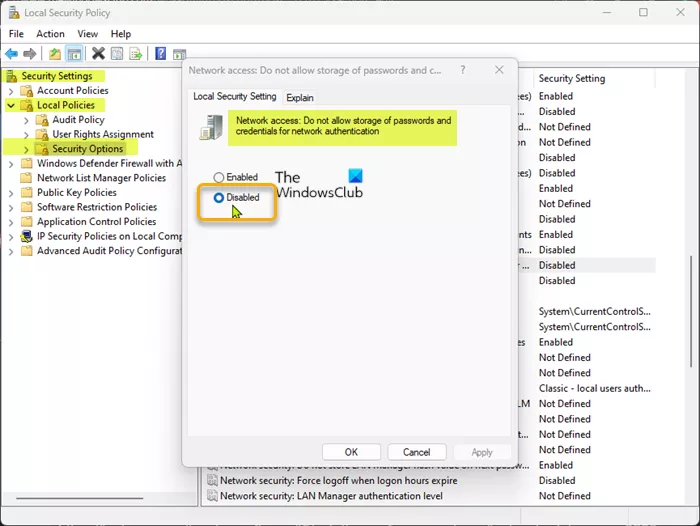
Aby ukończyć to zadanie, wykonaj następujące kroki:
- Kliknij Klawisz Windows + R aby wyświetlić okno dialogowe Uruchom.
- W oknie dialogowym Uruchom wpisz secpol.msc i naciśnij Enter, aby otwórz lokalny edytor zasad bezpieczeństwa .
- W Edytorze zasad zabezpieczeń lokalnych użyj lewego okienka, aby przejść do następującej ścieżki:
- W tym miejscu w prawym okienku znajdź i kliknij dwukrotnie ikonę Dostęp do sieci: Zapobiegaj przechowywaniu haseł i poświadczeń w celu uwierzytelnienia sieciowego. policy, aby edytować jego właściwości.
- W oknie właściwości, które zostanie otwarte, ustaw przełącznik w pozycji Wadliwy .
- Kliknij Stosować > CIENKI aby zapisać zmiany.
- Zamknij Edytor zasad zabezpieczeń lokalnych.
To wszystko!
Czytaj więcej : Napraw Harmonogram zadań nie uruchomił się, identyfikator zdarzenia 101
Czy wyłączenie Harmonogramu zadań jest bezpieczne?
Użytkownikom komputerów PC zaleca się, aby nie wyłączali tej usługi, ponieważ wpłynie to na podstawową funkcjonalność lub uniemożliwi prawidłowe działanie niektórych ról lub funkcji. Poniżej znajdują się niektóre z najlepszych alternatyw dla Harmonogramu zadań systemu Windows:
nie może otwierać linków w programie Outlook
- Automatyzacja obciążeń ActiveBatch.
- Redwood RunMyJobs.
- Automatyzacja obciążenia Stonebranch.
- Harmonogram JAMS.
- VisualCron.
- Z-Cron.
- Zaawansowany harmonogram zadań.
- harmonogram systemowy.
Czytać : Usługa Harmonogramu zadań jest niedostępna w systemie Windows.














